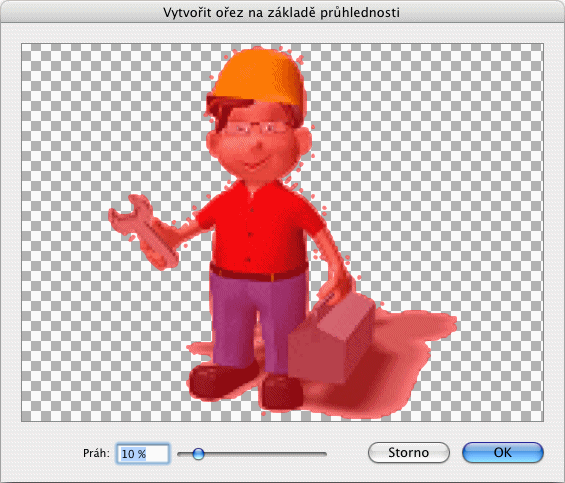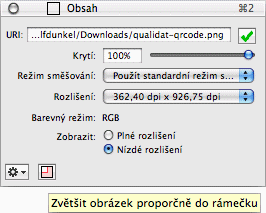Paletka obsah pro obrázky

- URI
-
Obrázky, které jsou obsahem rámečku, mají tzv. URI (angl.
Uniform Resource Identifier
= jedinečný identifikátor
zdroje). Jeho cestu můžete vidět v paletce obsahu. Jsou také
možné URL (tedy URI založené na internetu)!
Klikutím na symbol OK můžete obsah rámečku znovu načíst. To je
praktické například pro aktualizaci náhledu obrázku, jehož
originál byl mezitím na disku změněn a chceme jej znovu
synchronizovat s dokumentem.
Pokud byl původní obrázek na disku přesunut nebo smazán, ukazuje
červený symbol, že se URL obrázku změnilo.

Kliknete-li na červený symbol, můžete URL obrázku aktualizovat
nebo rámečku přiřadit nový obrázek.
- Krytí
-
Každý obrazový rámeček může mít plynulou regulaci
intenzity krytí od 0 do 100 %, kterou zdě můžete snadno nastavit
číselně, nebo myší polohou šoupátka.
- Režim směšování
-
Zde můžete nastavit režim směšování s pozadím. Režim
je podrobně popsán na konci kapitoly
Paletky
.
[Tato čàst ještě nebyla přeložena.]
- Rozlišení
-
Hier können Sie sehen, welche Auflösung das Bild im
selektierten Bildrahmen momentan hat. Die Auflösung wird in dpi (dots
per inch = Punkte pro Zoll) gemessen. Für hochwertige Drucke sollte
ein Bild normalerweise mindestens 300 dpi haben, allerdings hängt es
auch vom Bildmotiv ab, ob niedrigere oder höhere Bildauflösungen
geeignet sind.
Wenn Bildauflösungen unter 150 dpi sind, werden sie in Rot angezeigt.
Bildauflösungen von 150 bis unter 300 dpi werden in Orange angezeigt.
Ab 300 dpi werden die Farben normal
in schwarzer Schrift
angezeigt.

Sie können hier nicht nur die aktuelle Bildauflösung sehen, sondern
auch nach einem Klick auf das Popup-Menü eine der gängigen
Bildauflösungen auswählen. Das Bild wird dann augenblicklich neu
skaliert.
- Zobrazit
-
Zde zvolte, zda má být obrázek zobrazován ve vysokém
rozlišení, nebo nízkém (72 dpi). Pro tisk se všeobecně
používá vysoké rozlišení.
- Další funkce
-
Kliknutím na ozubené kolečko vlevo dole v paletce Obsah
můžete vyvolat další funkce.

- Vektorizovat průhlednost
-
Obsahuje-li obrázek ve vybraném textovém rámečku
alfakanál, můžete touto funkcí vytvořit obrys, který lze potom
použít k maskování obrázku, obtékání textu a jiným účelům.
Jakmile vyberete tuto funkci, otevře se následující dialog:
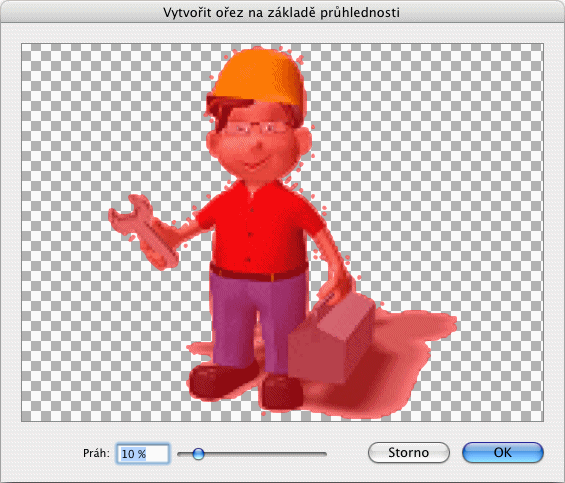
Červeně obarvená oblast zobrazená v náhledu, ukazuje účinek
nastaveného prahu hodnotou, nebo šoupátkem dole. Práh 0 %
vytváří obrys, který vykrývá jem bílá místa. Práh 100 %
nevytvoří žádný obrys.
- Otevřít pomocí Finderu
-
Lokální soubory (URI) se po vyvolání této funkce otevřou
pomocí Finderu, to jest jsou načteny a zobrazeny programem
příslušným pro tento typ obrázku.
Internetové soubory (URL) se otevřou v příslušném internetovém
prohlížeči.
- Ukázat ve Finderu
-
Lokální soubory ukáže Finder ve svém okně.
- Zvětšit obrázek proporčně do rámečku
-
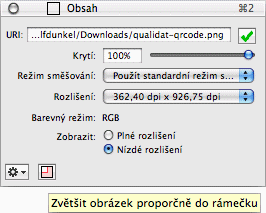
Je-li tento malý symbol rámečku dole v paletce obsahu zobrazen
červeně, znamená to, že obrázek v rámečku nemá momentálně
své původní proporce. Kliknutím na něj se obrázek proporčně
zvětší tak, že vyplní maximálně rámeček. Obrázek se v
rámečku vycentruje.
Copyright © invers Software & DSD.net (Home)
Poslední aktualizace 13. června 2015
 iCalamus > Reference > Paletky > Paletka obsahu
Rejstřík
iCalamus > Reference > Paletky > Paletka obsahu
Rejstřík